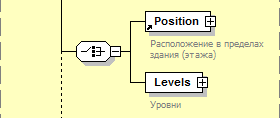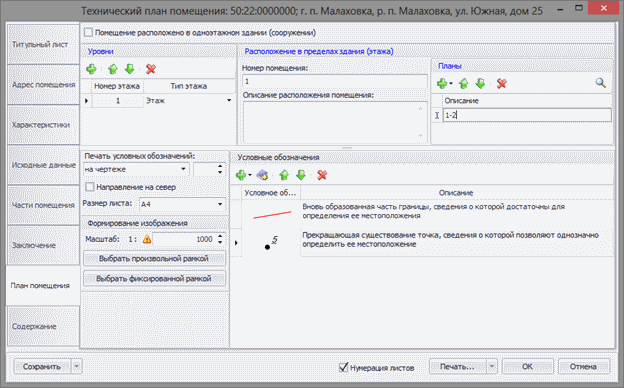В данном видео уроке мы рассмотрим шаги по формированию Технического плана здания.
Для привязки графической составляющей ТП к семантической необходимо открыть чертеж из модуля АРГО Учет.
Для этого запускаем АРГО Учет и выполняем вход в программу.
В панели «Основные задачи» выбираем «Открыть журнал чертежей».
В журнале чертежей открываем существующий чертеж для редактирования или создаем новый.
Для создания нового чертежа нажимаем на панели управления кнопку «Создать новый чертеж».
В открывшемся окне указываем для чертежа название, по которому в дальнейшем его можно будет идентифицировать в журнале чертежей, и нажимаем кнопку «Открыть чертеж».
В открывшемся графическом редакторе формируем чертеж, в рассматриваемом случае импортируем координаты из текстового файла.
Для этого в ленте «Файл» выбираем команду «Импорт координат».
В открывшемся окне импорта используя кнопку «Обзор» указываем файл с координатами, выполняем необходимые настройки импорта и нажимаем кнопку «ОК».
По завершении импорта открываем редактор объектов и задаем для созданного объекта необходимые свойства, такие как тип, имя и прочие.
Далее формируем схему геодезических построений и импортируем данные из XMLвыписки КПТ.
Для размещения схемы создаём новый рабочий слой и нажимаем на панели инструментов кнопку «Схема базисов».
В открывшемся окне выбираем точки, для которых будем указывать направление на базис, из списка выбираем нужный базис, указываем слой для размещения схемы и нажимаем кнопку «ОК».
Далее курсором устанавливаем базис в нужное место чертежа и щелчком левой кнопки мыши завершаем построение схемы.
Для загрузки данных из выписки выбираем команду «Импорт из XML» в ленте «Файл».
В окне импорта используя кнопку «Обзор» выбираем файл выписки, указываем параметры создания объектов и нажимаем кнопку «Импорт».
Для загрузки объектов в чертеж нажимаем кнопку «ОК».
После импорта выписки переходим к формированию ТП здания.
Для этого выбираем в области «Документы» Технический план здания и открываем его двойным щелчком левой кнопки мыши.
В открывшемся окне «Технические планы зданий» нажимаем «Создать тех. план».
Выбираем из справочника земельных участков/строений объект работ или создаем новый.
Для создания нового объекта нажимаем на панели управления «Создать» и выбираем «Создать строение».
В открывшейся карточке указываем во вкладке «Общее» информацию об объекте, во вкладке «Формализованный адрес» формируем адрес объекта.
Далее нажимаем кнопку «ОК» для добавление объекта в справочник. Выбираем созданный объект в справочнике и нажимаем кнопку «ОК».
В открывшейся форме ТП, во вкладке «Титульный лист», выбираем кадастрового инженера, организацию-исполнителя, заказчика работ.
Указываем цель проведения работ, установив переключатель в соответствующее положение (рассмотрим постановку здания на учет).
Выбираем дату завершения и приемки работ.
Для предварительного просмотра раздела нажимаем кнопку стрелку справа от кнопки «Печать» и выбираем «Титульный лист».
Далее переходим во вкладку «Характеристики».
В соответствующем поле указываем кадастровый номер з/у на котором расположен объект работ.
В поле «Ранее присвоенные номера» добавляем соответствующие номера.
Выбираем назначение здания, установив переключатель возле нужного назначения.
Далее сопоставляем объект работ с соответствующим объектом чертежа.
Указываем метод определения координат, выбрав его из справочника.
В поле «Количество этажей» вводим соответствующее значение.
Добавляем материал наружных стен, выбрав его из справочника.
Для предварительного просмотра разделов «Характеристики здания», «Сведения о выполненных измерениях и расчетах» и «Описания местоположения здания на земельном участке» нажимаем стрелку справа от кнопки «Печать» и выбираем нужный раздел из списка.
Далее переходим во вкладку «Исходные данные».
В поле «Документы использованные при подготовке технического плана» добавляем документы используя кнопку в виде плюса.
Обязательно необходимо указать тип документа, выбрав его из справочника, и номер документа.
В соответствующих полях указываем сведения о геодезической основе и измерительные приборы.
Выводим раздел «Исходные данные» на предварительный просмотр.
Далее переходим во вкладку «Заключение».
Используя текстовый редактор формируем заключение кадастрового инженера и выводим раздел на предварительный просмотр.
Следующими шагами формируем графическую часть технического плана.
Для этого переходим во вкладку «Схема построений».
Выбираем где будут печататься условные обозначения выбрав расположение из списка.
В поле «Условные обозначения» формируем список, выбирая обозначения из справочника.
Далее выбираем размер и ориентацию листа.
Следующим шагом выбираем область чертежа, которая пойдет на печать.
Для этого выбираем масштаб формируемого изображения и нажимаем кнопку «Выбрать фиксированной рамкой».
В режиме выбора области на печать включить или отключить отображение необходимых слоев, размещаем рамку на чертеже таким образом, чтобы в нее попала область чертежа на печать и завершаем выбор щелчком левой кнопки мыши.
Далее выводим раздел на предварительный просмотр.
Схема расположения и чертеж контура здания формируются аналогичным образом в соответствующих вкладках.
После предварительного просмотра графических разделов приступаем к формированию содержания.
Для этого переходим во вкладку «Содержание».
Добавляем в состав содержания недостающие разделы и документы приложения.
Устанавливаем количество листов для добавленных документов, указываем для титульного листа номер первого листа и нажимаем кнопку рассчитать.
Технический план сформирован.
Для вывода на предварительный просмотр нажимаем кнопку «Печать» и в окне предварительного просмотра выделяем разделы в списке.
Для выгрузки технического плана в виде электронного документа формата XML нажимаем кнопку в виде стрелки справа от кнопки «Сохранить» и выбираем «Выгрузить для ГКН».